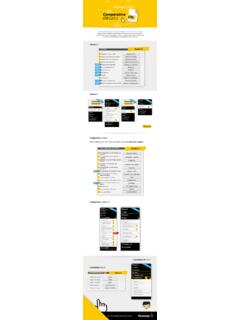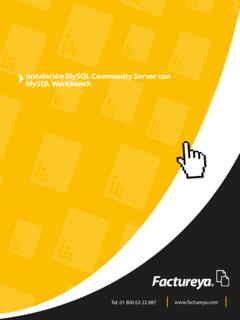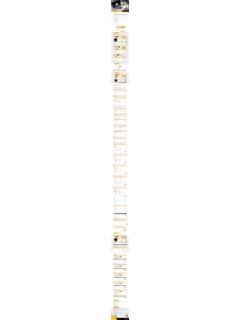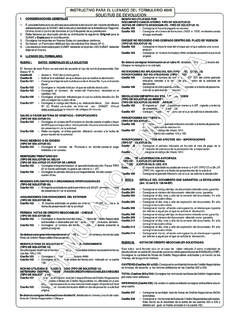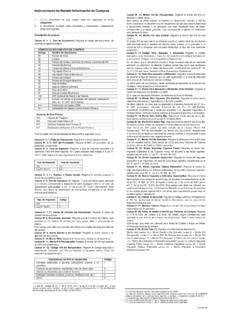Transcription of Guía práctica para el llenado del comprobante con el
1 01 800 63 22 887Gu a pr ctica para elllenado del comprobante con el Versi n todo de Pago2 Ingresa a su sistema con su usuario y contrase a:SISTEMA ONLINELa presente gu a tiene como objetivo mostrar la funcionalidad del apartado m todo de pago: DEMO3 Ingrese al panel principal, seleccione, generar Coloque la informaci n correspondiente a su comprobante . En el apartado Forma de pago (Seleccionar el M todo de pago) Elija el m todo de pago, de acuerdo a la lista desplegada y seleccione agregar, en caso de requerir m s m todos de pago podr elegir n n mero de m todos por factura, as como colocar cuando sea nece-sario y se conozca los n meros de cuenta del movimiento.
2 Debido a que el n mero de cuenta no es un campo obligatorio, lo podr especi car de acuerdo a sus lo muestra en las siguientes im El resultado ser visible en la representaci n impresa, de acuerdo al listado : En la factura muestra el n mero de clave y la descripci n del m todo de pago, mientras que el XML solo muestra nicamente el n mero de XML generado nicamente muestra los valores seleccionados de acuerdo al Cat PRE 8 Para seleccionar el m todo de pago cuando genere la prenomina deber seguir los siguientes el apartado Generar Pre- 9 Al desplegarse la ventana deber seleccionar la opci n "Generar Pre-Nomina En el recuadro se muestra un listado con los m todos de pago.
3 Podr seleccionarlo tal y como se muestra en la siguiente imagen 10 Una vez seleccionado el m todo de clic en Agregar y desplazar una tabla el m todo elegido, como se muestra en la siguiente 11Si necesita agregar m s de un m todo de pago, seleccione los requeridos y de clic en 12Al generar pre-nomina se despliega una ventana con el siguiente mensaje:Una vez concluido este proceso, redireccionarse al Panel Principal , seleccionando la opci n Generar Pre-Nomina . 13 Como se observa en la siguiente imagen deber identi car el registro de pre-nomina que realiz y dar clic en procesar. 14Se mostrar un mensaje de con rmaci n en el cual deber indicar Aceptar para dar inicio al proceso.
4 Una vez concluido el proceso dar clic en Detalle , para visualizar la informaci 15Al seleccionar Detalle se desplegar un listado como se muestra en la imagenPara visualizar el comprobantees necesario hacer clic en Vista Previa y visualizara la informaci n con el M todo de 16El comprobante mostrar el n mero de la clave, la descripci n del m todo de pago y el XML mostrar nicamente el n mero correspondiente, como lo muestra la siguiente @FactureyaMXFactureyaFacturaElectronicaT odos los derec hos reservados M xico Factureya tenemos la soluci n. Compru balo, es m s f cil y r pido!